We gebruiken de hele dag door internet. We kunnen internetten, doordat we thuis over een handig apparaatje beschikken: een modem.
Wat is een modem?
Een modem is onmisbaar voor een werkende internetverbinding. De betekenis van modem? Het is een afkorting van Modulator-Demodulator: een apparaat dat analoge signalen vertaalt naar digitale signalen en andersom. Op die manier vormt een modem de basis voor jouw internet.
Het is in feite een tussenstation tussen je internetprovider en je router. Omdat het signaal van je internetprovider en je router niet gelijksoortig zijn, is er een modem nodig om het signaal naar een goede werkende internetverbinding te kunnen vertalen.
Een modem ziet eruit als een klein kastje waarop je meerdere kabels aansluit. Vaak zit er een router ingebouwd zodat je meerdere apparaten kan verbinden. Op het modem zijn allerlei flikkerende lampjes te bekennen, die met een werkende verbinding groen kleuren.
Hoe werkt een modem?
Een modem vertaalt het binnenkomende signaal van je internetprovider naar informatie die te lezen is voor je computer, televisie of mobiele apparaat. Dit signaal komt, als je gebruikmaakt van vast internet, binnen via de kabel, glasvezel of DSL.
Een modem stuurt dit signaal vervolgens door naar je router, die vervolgens het internetsignaal kan verdelen over alle apparaten in huis die op het netwerk zijn aangesloten. Je ook zonder router één apparaat direct verbinden aan je modem met een netwerkkabel.
Zowel uploaden als downloaden gaat via je modem. De internetsnelheid hiervan aangegeven in Mbps (megabit per seconde). Een andere veelgebruikte maat voor de snelheid van een modem is Baud. De eenheid Baud geeft aan hoeveel keer binnen een bepaalde tijdsduur een nieuw signaal verzonden wordt.
Modem vs router
Goed om te weten: een modem is niet hetzelfde als een router. De woorden worden vaak door elkaar gebruikt, maar het gaat om twee totaal verschillende apparaten. Lees de verschillen tussen een modem en een router.
In een notendop? Een modem maakt verbinding met je provider en zet je het binnenkomende signaal van je provider om in een werkende internetverbinding. Met een router verspreid je daarna het internetsignaal over meerdere apparaten in huis.
Weetje: Het kan ook zijn dat je thuis niet een modem én een router hebt staan, maar slechts één apparaat. Bij veel providers ontvang je een modem-router (ook wel ‘wifi-modem’): een modem met een ingebouwde router. Je hoeft dan dus maar één apparaat te installeren.
De geschiedenis van het modem
Modems bestaan al heel wat jaren, maar niet in de vorm zoals je ze nu kent. De voorloper komt al uit de jaren ’20, toen men begon met telegramberichten te versturen. Dat ging op ongeveer dezelfde manier als hoe het nu gaat met het versturen van internetsignalen.
Inbelmodems
Later werden modems gebruikt om inbelverbindingen mogelijk te maken. Met een inbelmodem kon je tot 56 Kb per seconde gegevens versturen. Een fractie van wat de razendsnelle modems tegenwoordig presteren! Maar voor die tijd was het heel wat.
Nadeel was dat je de telefoonlijn niet kon gebruiken als je een internetverbinding maakte. Je kon dus niet telefoneren tijdens het internetten. En andersom.
En nog iets: als je het inbelmodem bewust hebt meegemaakt, ken je vast nog wel het piepende inbelgeluid. Ook dat was kenmerkend voor de inbelmodems.
Van inbelmodem naar breedbandmodem
Later maakte het inbelmodem plaats voor het breedbandmodem, zoals we dat vandaag de dag kennen. Met dit modem kun je grote hoeveelheden informatie versturen en ontvangen via een brede frequentieband. Het modem vertaalt die gegevens naar digitale signalen en zet ze voor het verzenden weer om in frequenties.
Op hun hoogtepunt kon je met een inbelmodem zo’n 0.056 Mbps per seconde versturen. Dat terwijl je met de huidige breedbandsnelheden tot wel 1000 Mbps per seconde kunt bereiken.
Welke soorten modems bestaan er?
Grofweg bestaan er drie typen modems: DSL-modems, kabelmodems en glasvezelmodems. Daarnaast zie je modems en routers in één, of modems die werken met een simkaart.
Welke type modem je nodig hebt, is afhankelijk van je provider en het netwerk:
- DSL-modem: Dit type gebruikt de telefoonlijn voor het internetsignaal (DSL internet). Je kunt met dit type modem gewoon bellen terwijl je internet. Een DSL-modem kun je zowel via ethernet als via een USB-aansluiting koppelen.
- Kabelmodem: Voor dit soort modem heb je een kabelverbinding via coax nodig. Het handige van een kabelmodem is dat kabeltelevisie los staat van je internetverbinding. De kabelsmodem gebruik de DOCSIS-standaard met snelheden tot 1000 Mbps.
- Glasvezelmodem: Glasvezel internet werkt met lichtsignalen, in tegenstelling tot kabelinternet of DSL. Het glasvezelmodem vangt deze lichtsignalen op en kan ze vertellen naar een bruikbaar signaal.
- MiFi-router: Een modem met simkaart en ingebouwde router werkt via het mobiele netwerk van je telefoonprovider. Je steekt een simkaart met een data-only-abonnement in het mifi-router voor draadloos internettoegang.
Zelf een modem kopen of die van je provider gebruiken?
Je internetprovider biedt bij een internetabonnement een modem aan. Je hiervoor een bepaald bedrag per maand. De kosten zitten meestal in het abonnement verwerkt. De kwaliteit is niet altijd even goed, soms wil je meer controle. Daarom kan het verstandig zijn om zelf een modem aan te schaffen.
Elke internetaanbieder laat je sinds 2022 een eigen modem gebruiken. De ACM (Autoriteit Consument en Markt) heeft regels opgesteld voor een vrije modemkeuze voor alle internetgebruikers. Iedereen moet zelf kunnen beslissen welke apparatuur in huis staat, zegt de toezichthouder.
Het instellen van een eigen modem is vrij ingewikkeld. Je hebt veel technische kennis nodig. Vooral als je ook televisie en bellen wilt gebruiken via het modem.
Belangrijk is dat je altijd kiest voor een modem dat past bij jouw type internetaansluiting. Op de website van je provider vind je alle technische details en de minimale eisen.
Waar sluit je het modem aan in huis?
Belangrijk is dat je het modem vlak bij het punt aansluit waar internet je huis binnenkomt. Dat is vaak in de meterkast. Nadeel daarvan is dat je een beter draadloos bereik hebt als het wifi-modem op een centrale plek in huis staat – niet in de meterkast dus.
Daarom kan het bij een modem-router handig zijn om een wifi-versterker of een access point aan te sluiten. Zo heb je toch overal in huis een goede internetsnelheid.
Bij het afsluiten van een internetabonnement ontvang je een pakket inclusief wifi-modem. Je hebt de keuze tussen zelf je modem aansluiten, of dit overlaten aan een monteur. Sommige aanbieders rekenen kosten voor het inschakelen van een monteur.
Gelukkig is het aansluiten van een modem is niet al te ingewikkeld. Je krijgt een handleiding van je provider, met daarin duidelijk alle stappen die je kunt opvolgen.

Wat heb je nodig voor het installeren?
- Wifi-modem: Providers in Nederland leveren een wifi-modem in bruikleen samen met het abonnement. Op een apparaat zitten ook netwerkpoorten voor bekabeld internet.
- Netwerkkabels: Met de netwerkkabels maak je een verbinding tussen je modem en het aansluitpunt in de meterkast. Dit is een coaxkabel of ethernetkabel.
- Stroomadapter: Waarmee je het modem op het stopcontact aansluit. Een stopcontact in de meterkast is dus nodig om het apparaat van stroom te voorzien.
Tip: Alle kabels zitten inbegrepen van het internetpakket van je provider. Als je het modem zelf los koopt, controleer dan of alle kabels die je nodig hebt erbij zitten.
Hoe sluit je het modem aan?
Het aansluiten van je modem is afhankelijk van jouw type internetverbinding, en de aansluitingen van jouw woning.
- DSL-modem aansluiten. Een DSL-modem sluit je aan op een ISRA-punt voor de telefoon- en internetverbinding. De meeste huizen hebben al zo’n ISRA-punt in de meterkast. Het ziet er uit als een lasdoos of een hoofd- of wandcontactdoos.
- Kabelmodem aansluiten. Heb je een kabelprovider, dan verbind je de kabelmodem met een coaxkabel. Je kunt die kabel aansluiten op een wandcontactdoos met een versterker of splitter. Een splitter gebruik je voor televisie via dezelfde wandcontactdoos.
- Glasvezelmodem aansluiten. Een glasvezelmodem aansluiten werkt niet anders. Je verbindt het glasvezelmodem op het glasvezelaansluitpunt in de meterkast met een ethernetkabel.
Hoe kan je het modem goed instellen?
Het modem correct installeren met de juiste instellingen is de volgende stap. Via lampjes op het modem ontdek je snel eventuele problemen. Als iets niet werkt, zal het betreffende lampje rood branden. Daaraan kun je direct aflezen wat er loos is.
De belangrijkste modeminstellingen:
- IP-adres van het modem. Een standaard instelling van modem-routers is DHCP. Dit betekent dat je automatisch een IP-adres krijgt toegewezen. Als je port-forwarding wilt gebruiken, dan kun je een vast IP-adres instellen.
- Modem- en wifi-wachtwoord. Kies een moeilijk wachtwoord om hacken tegen te gaan. Je draadloze modem-router heeft een standaard gebruikersnaam en wachtwoord. Slim om dat direct te wijzigen. De modemnaam wordt weergegeven als SSID.
- Bridge-modus. Je kunt je modem in de bridge-modus zetten, met de routerfunctie uit. Ook de DHCP- en NAT-instellingen staan dan uit. En blijft nog maar één LAN-poort werken. Je gebruikt deze instelling als je zelf een losse router wilt gebruiken.
- Wifi-instellingen. Check bij voorkeur regelmatig of je draadloze netwerk goed beveiligd is. Kijk of er een slotje naast de naam van je wifi-netwerk staat. Zet je frequentie op 5 GHz voor sneller internet. 2,4 GHz is langzamer, maar heeft wel een groter bereik.
Heb je problemen met je modeminstellingen? Start het modem dan opnieuw op, of voer een reset uit. Met een reset zijn alle oorspronkelijke instellingen weer teruggezet.
Kom je er niet uit, bel dan de klantenservice van je internetprovider. Zij kunnen je modem uitlezen en op die manier problemen achterhalen. Op afstand kan de provider zelfs je instellingen aanpassen of een update geven.

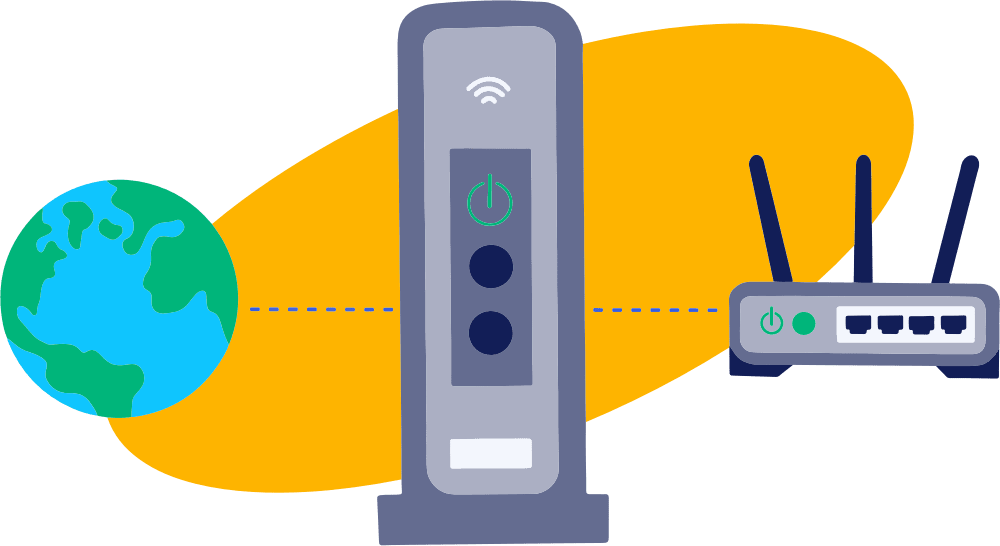
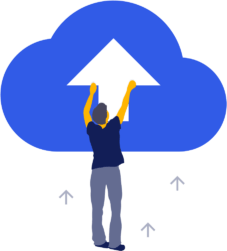
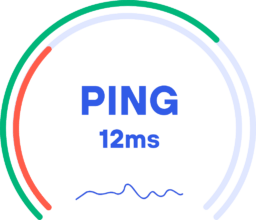
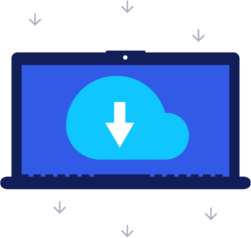



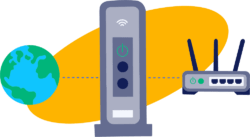
2 reacties op dit artikel
Jacco
Marnix de Munck
PH
Marnix de Munck